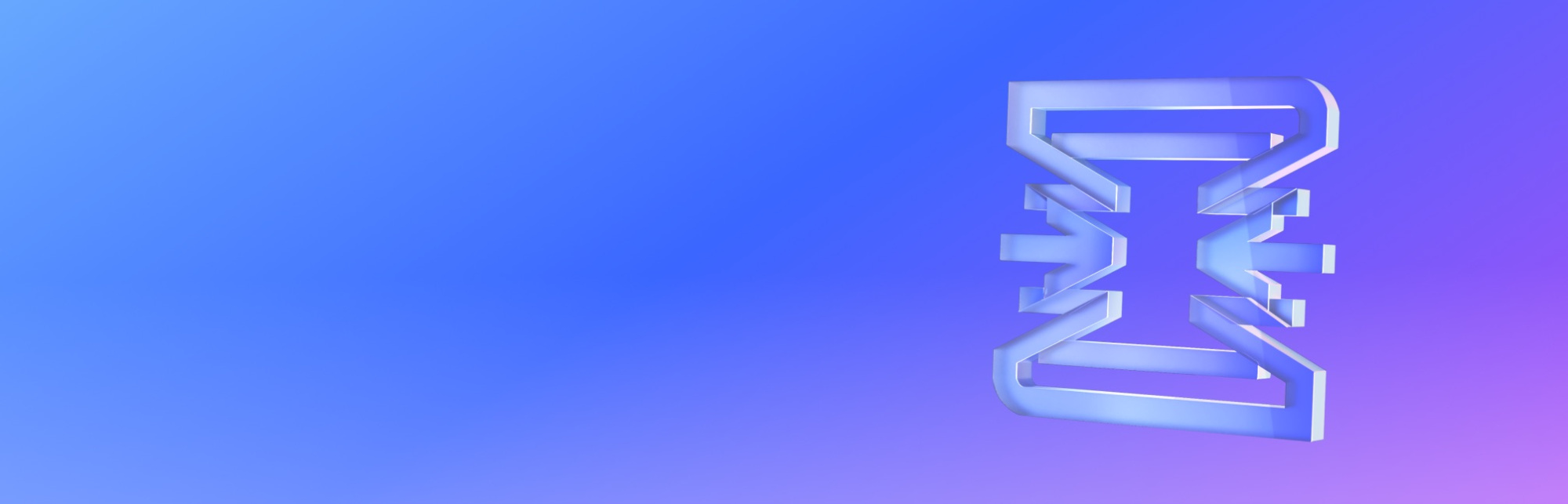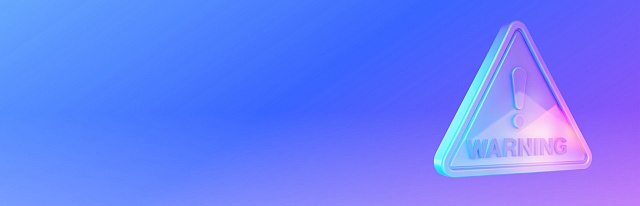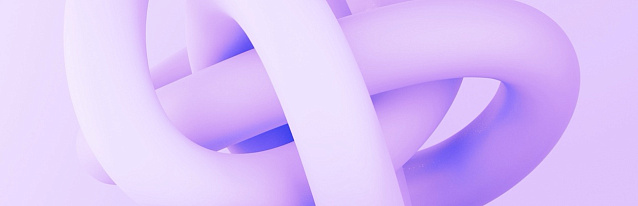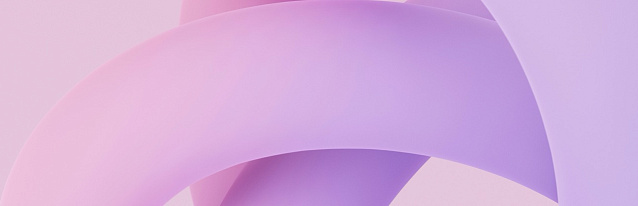Управление и настройка роутера могут показаться сложными задачами, особенно для тех, кто сталкивается с этим впервые. В данной статье мы подробно рассмотрим процесс настройки роутера через консоль, SSH и веб-интерфейс. Вы узнаете, как правильно настроить интерфейсы, назначить IP-адреса, сменить пароль и сбросить настройки до заводских. Мы также предоставим пошаговые инструкции и полезные скриншоты, которые помогут вам быстро и легко справиться с этими задачами.
Управление через консоль
Управлять роутером можно через кнопку 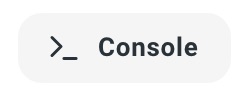
Настройка
Настройка интерфейсов
После входа в интерфейс роутера вы сразу сможете увидеть IP-адрес, назначенный на WAN-порт. После переназначения портов будет доступен также IP-адрес LAN-порта.
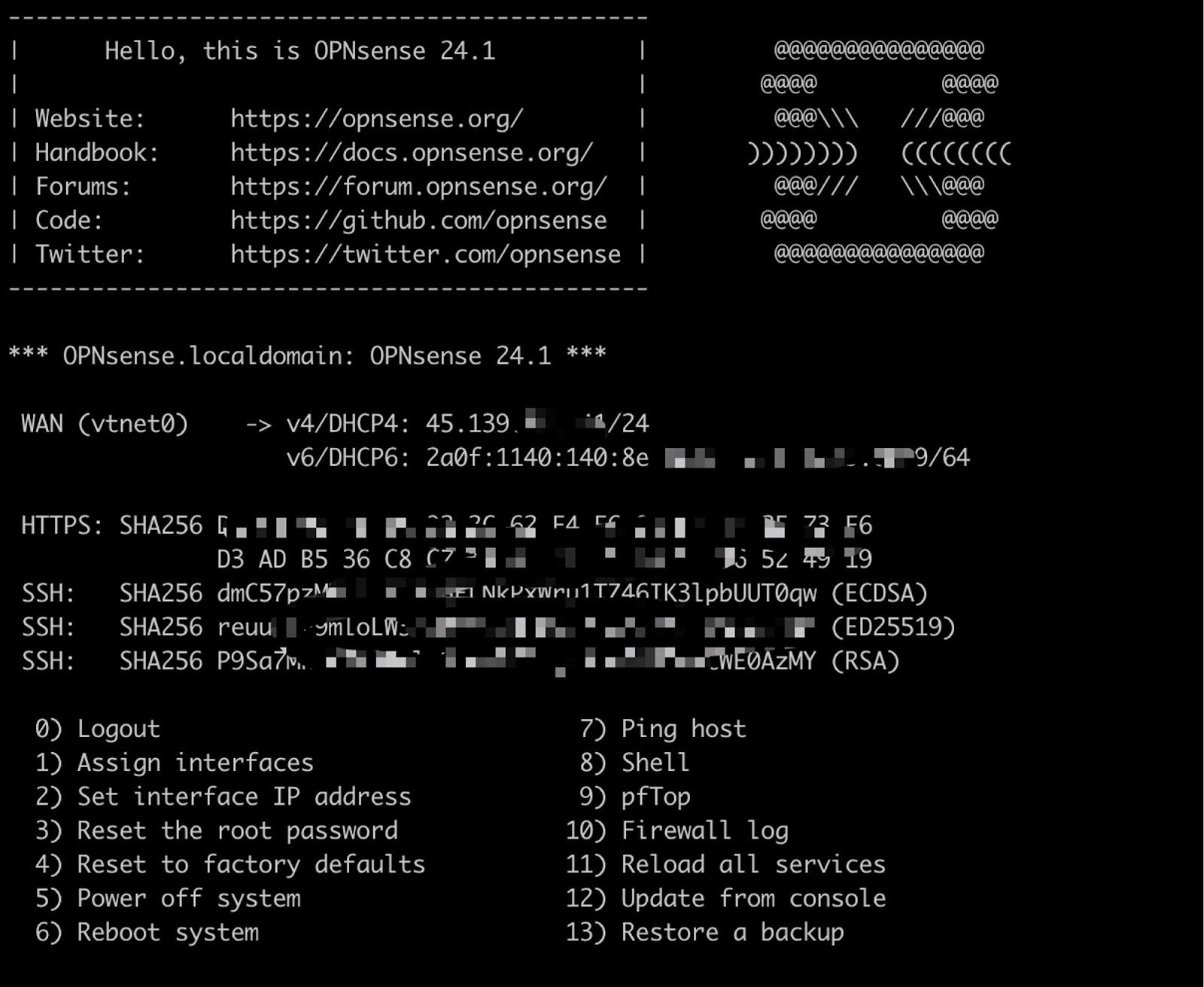
Первым делом при настройке роутера через консоль необходимо привязать интерфейсы.
Выберите в меню пункт 1) Assign interfaces.
Откажитесь от конфигурации агрегирования портов и создания VLAN:
Do you want to configure LAGGs now? [y/N]: n
Do you want to configure VLANs now? [y/N]: n
Вы увидите доступные порты с их MAC-адресами. Рекомендуем сверить соответствие MAC-адресов WAN и LAN портов в личном кабинете.
vtnet0 fa:16:3e:91:a3:56 VirtIO Networking Adapter
vtnet1 fa:16:3e:86:33:3f VirtIO Networking Adapter
Далее укажите их соответствие:
Enter the WAN interface name or 'a' for auto-detection: vtnet0
Enter the LAN interface name or 'a' for auto-detection (or nothing if finished): vtnet1
Нажмите Enter, чтобы продолжить:
Enter the Optional interface 1 name or 'a' for auto-detection
(or nothing if finished):
Подтвердите завершение выполнения привязки портов, указав y.
Ниже на скриншоте выделены все перечисленные команды:
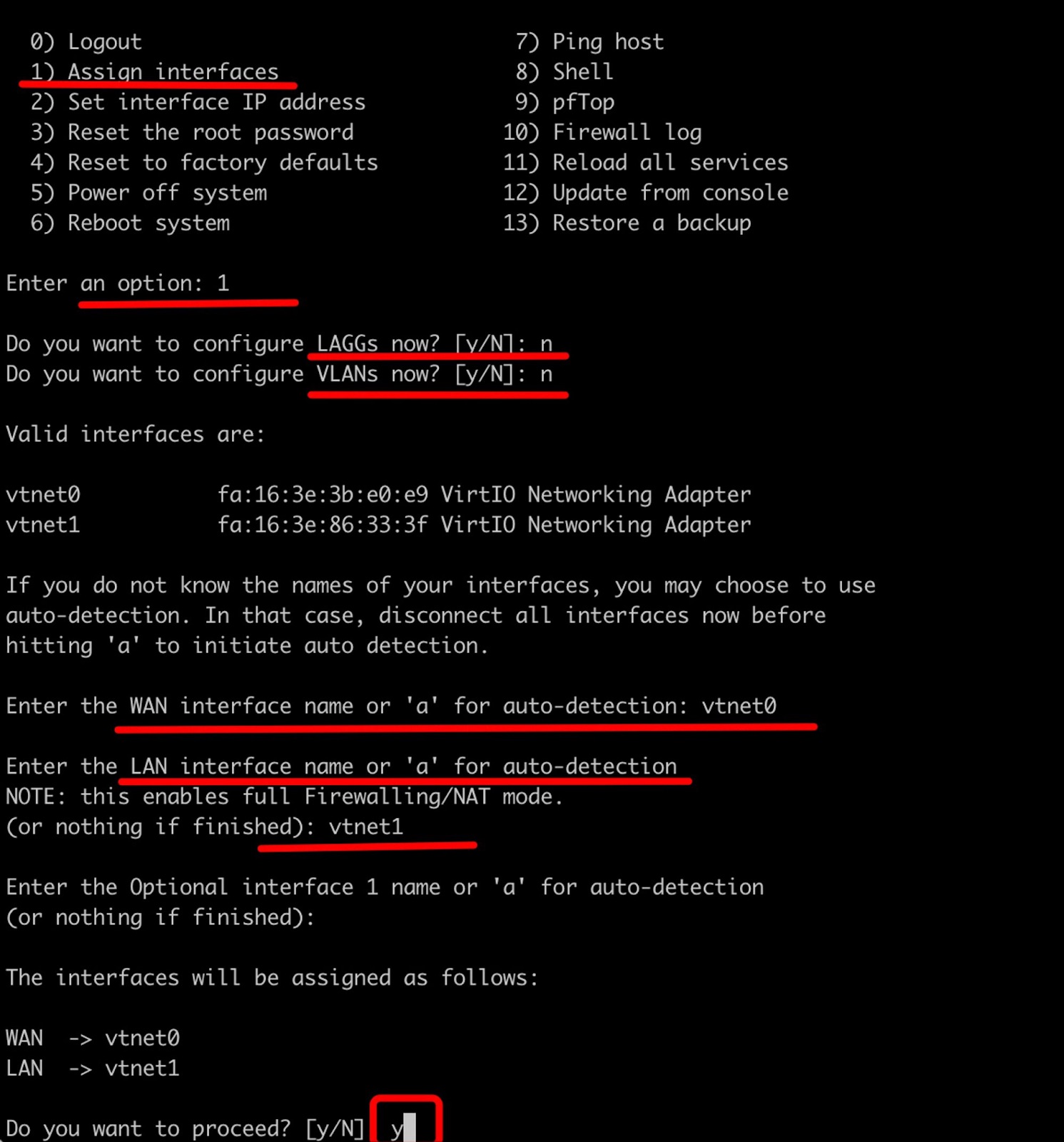
Доступ в интернет настроен, и LAN-устройства, подключенные к вашей приватной LAN-сети, также получат доступ в интернет (из приватной подсети роутера 192.168.1.1/24 по умолчанию).
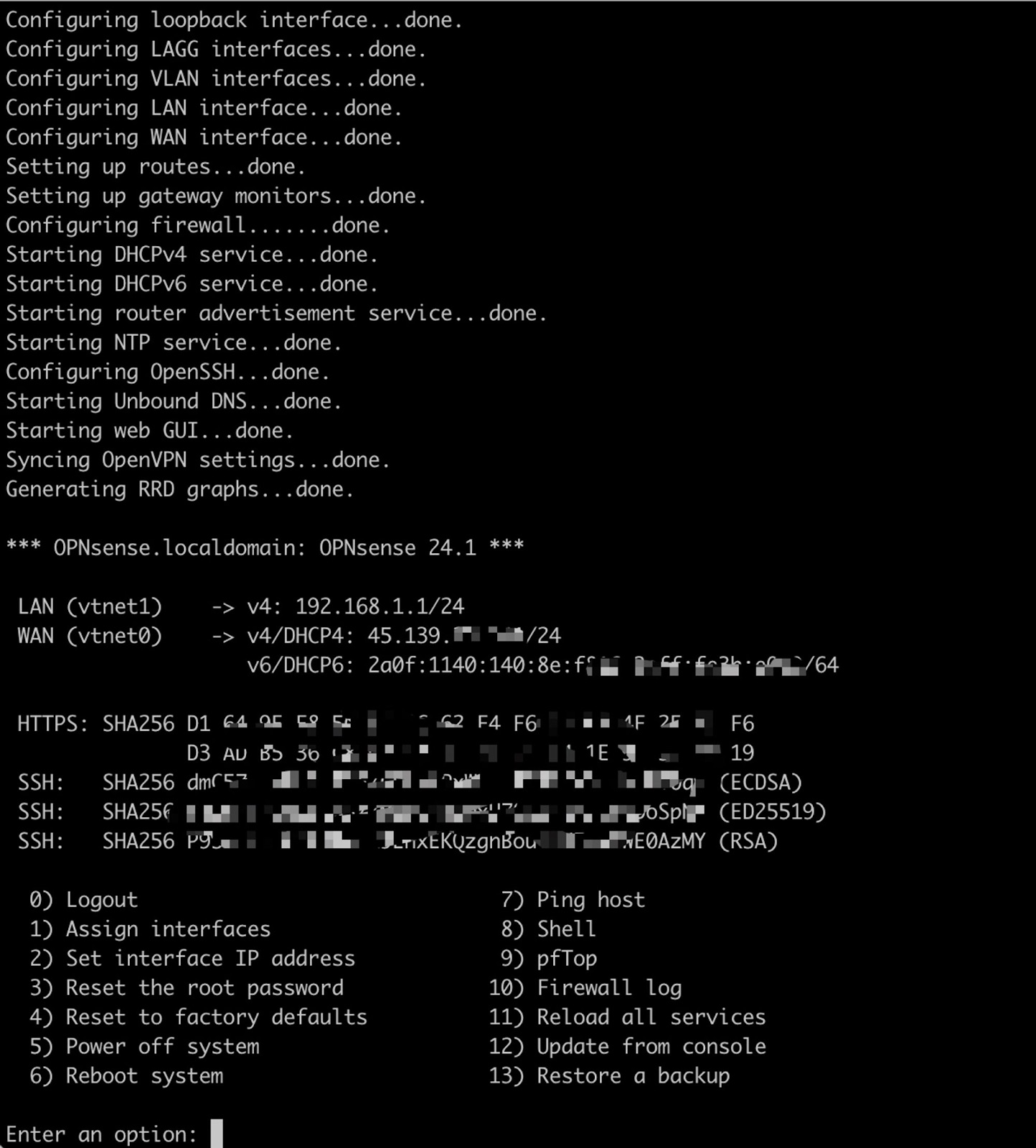
Назначение IP-адресов
Если необходимо прописать настройки IP вручную, выберите в меню пункт 2) Set interface IP addresses.
Далее выберите настройку LAN или WAN сети выбрав 1 или 2 соответственно.
В примере мы настроим для LAN подсеть 192.168.8.1:
Укажите 1 для настройки LAN-сети:
Enter the number of the interface to configure: 1
Откажитесь от автоматической конфигурации:
Configure IPv4 address LAN interface via DHCP? [y/N] n
Укажите IP-адрес:
Enter the new LAN IPv4 address. Press <ENTER> for none:
192.168.8.1
Маску подсети /24:
Enter the new LAN IPv4 subnet bit count (1 to 32):
24
Нажмите Enter, так как указывать шлюз для LAN-сети не нужно:
For a WAN, enter the new LAN IPv4 upstream gateway address.
For a LAN, press <ENTER> for none:
Откажитесь от конфигурации IPv6 для LAN-сети:
Configure IPv6 address LAN interface via WAN tracking? [Y/n] n
Configure IPv6 address LAN interface via DHCP6? [y/N] n
Включите DHCP-сервер для своих локальных устройств и укажите начальный и конечный адреса вашего пула:
Do you want to enable the DHCP server on LAN? [y/N] y
Enter the start address of the IPv4 client address range: 192.168.8.10
Enter the end address of the IPv4 client address range: 192.168.8.250
Откажитесь от трех пунктов ниже:
Do you want to change the web GUI protocol from HTTPS to HTTP? [y/N] n
Do you want to generate a new self-signed web GUI certificate? [y/N] n
Restore web GUI access defaults? [y/N] n
Полный список выполненных команд представлен ниже на скриншоте.
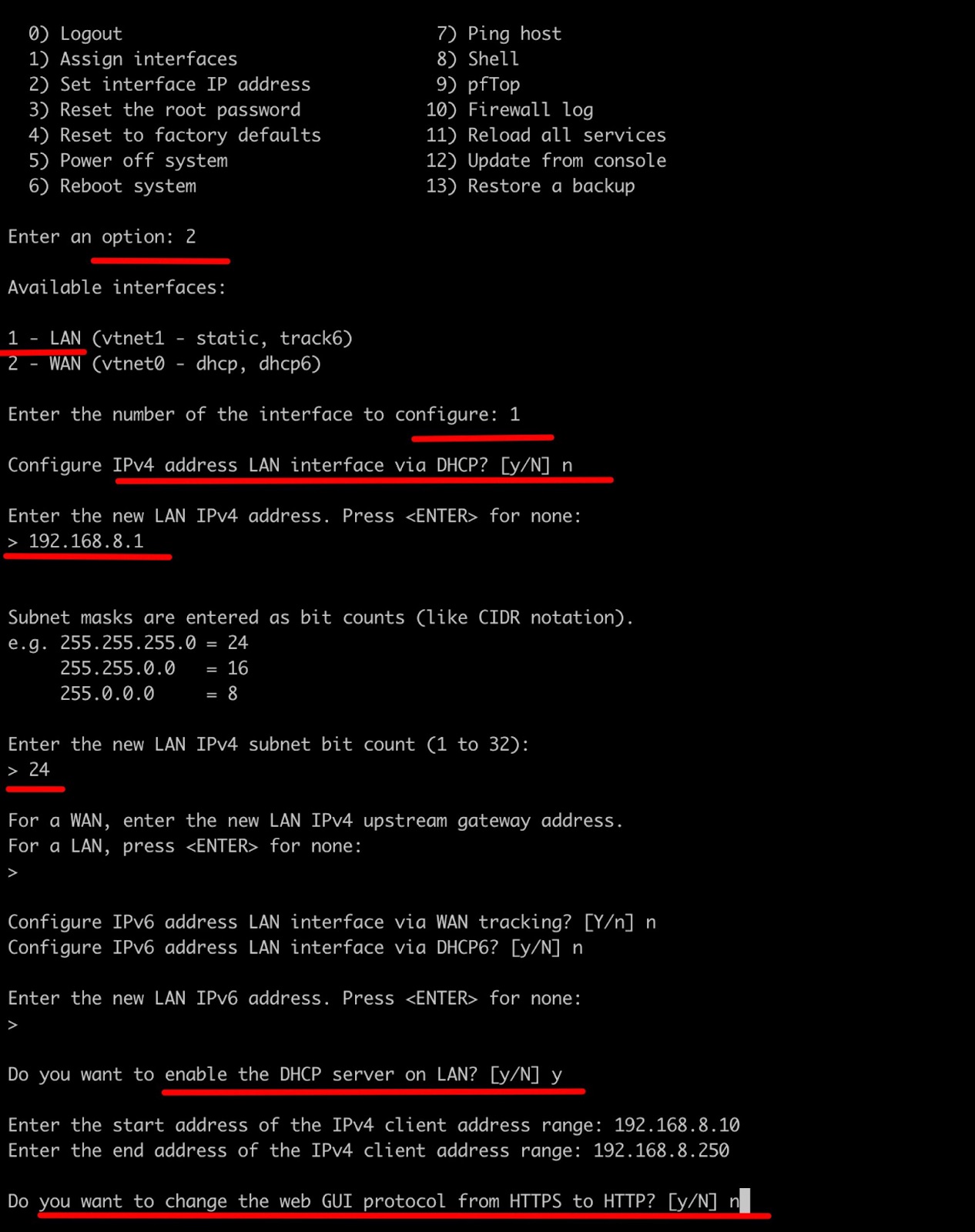
Для настройки DHCP на примере WAN-сети приведены команды ниже:
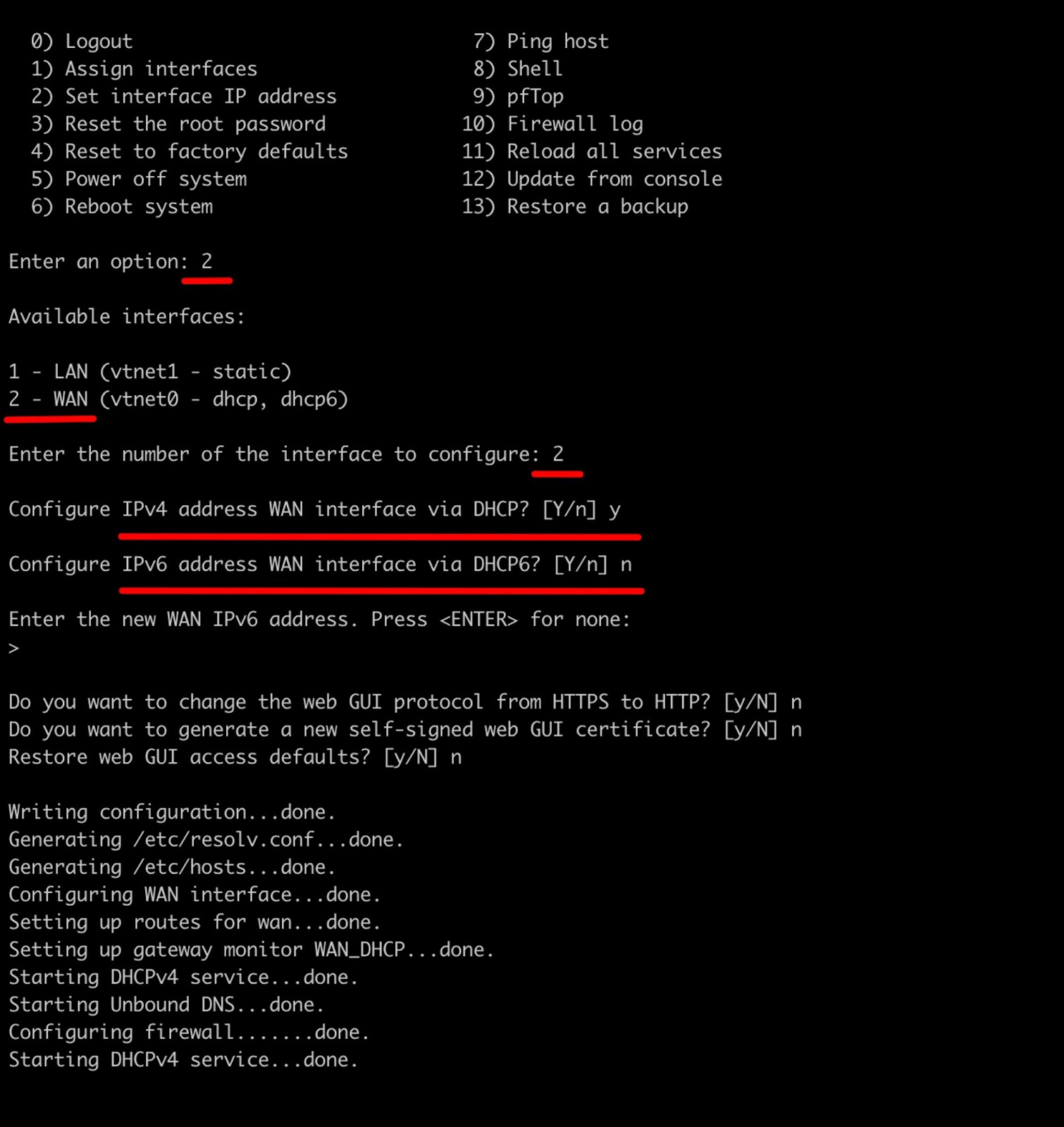
Конфигурация IP-адресов завершена.
В меню выберите пункт 8) Shell, чтобы перейти в режим терминала, и используйте команду ifconfig, чтобы увидеть назначенные IP-адреса.
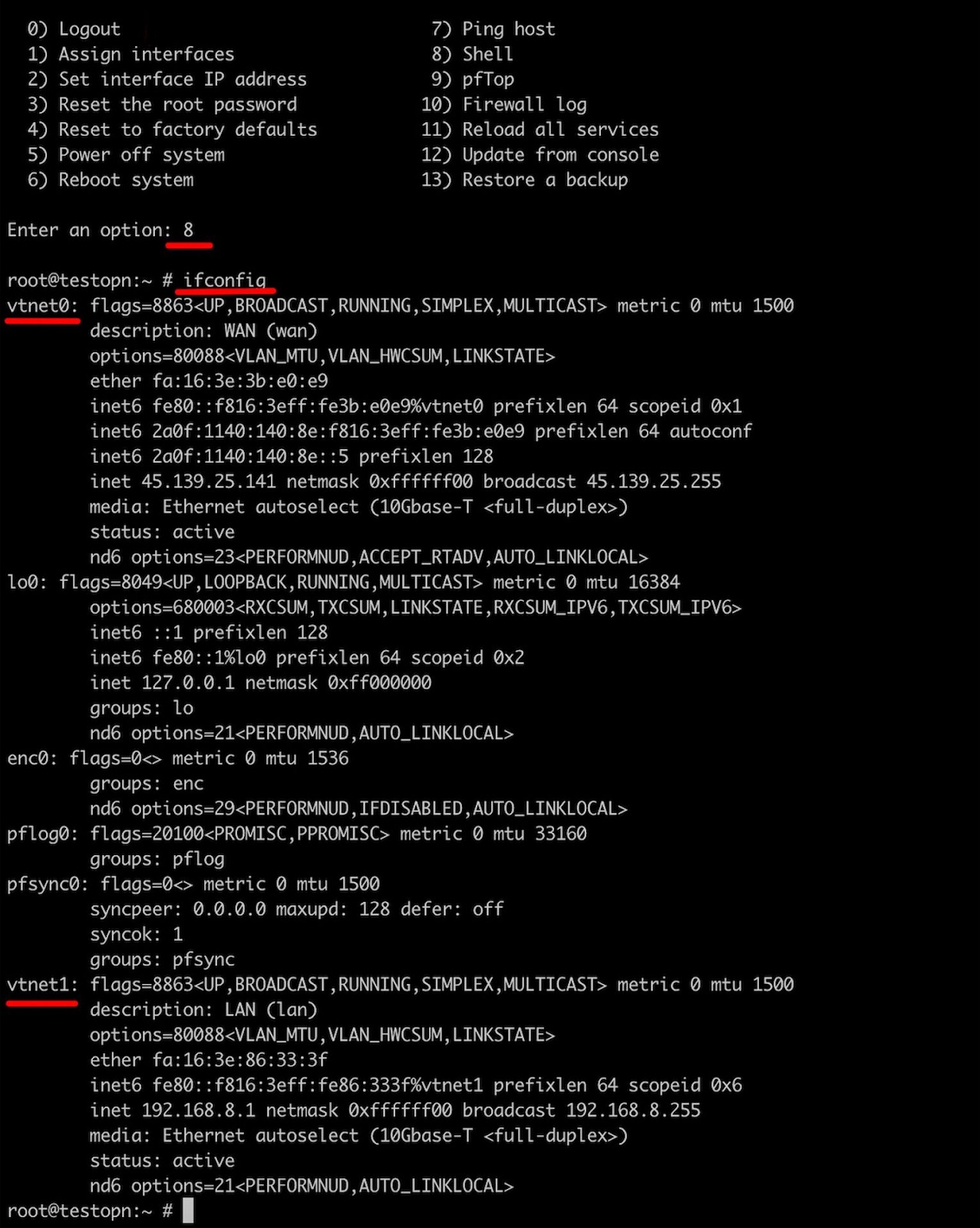
Проверьте пинг до Яндекса по доменному имени по адресу IPv4 при помощи команды
ping -4 ya.ru
Смена пароля
Сменить пароль для пользователя root в консоли можно следующим образом:
- Выберите в меню пункт 3) Reset the root password, подтвердите, нажав y.
- Укажите новый пароль и подтвердите еще раз.
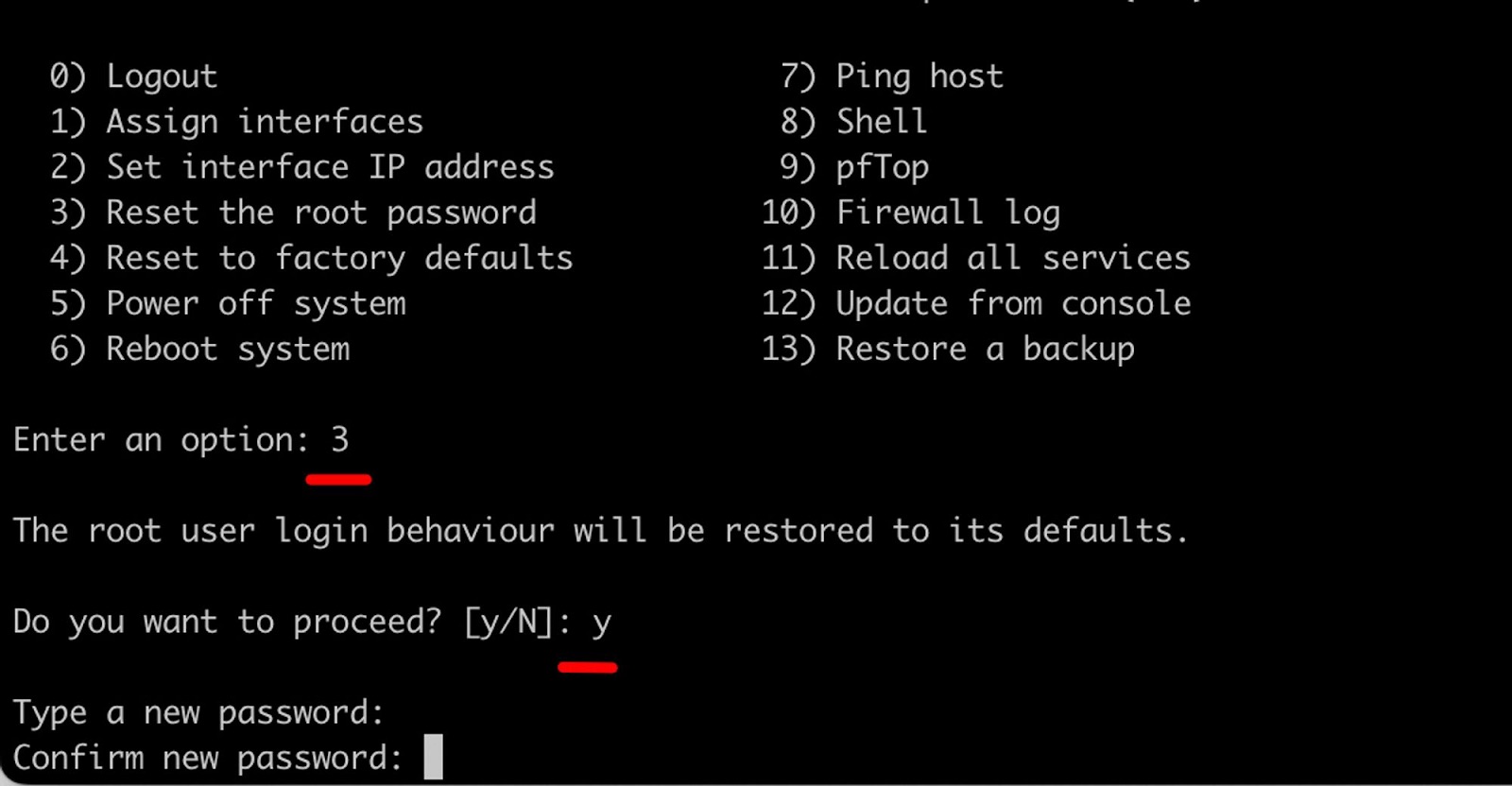
Сброс настроек
Для сброса настроек до заводских выберите пункт 4) Reset to factory defaults. После сброса настроек роутер необходимо будет включать вручную в панели управления в личном кабинете.
Работа в веб-интерфейсе
Для быстрой настройки системы воспользуйтесь мастером настроек. Там вы сможете указать язык системы, настройки интерфейсов WAN и LAN, задать адрес DNS сервера, часовой пояс и поменять пароль администратора (пользователь root).
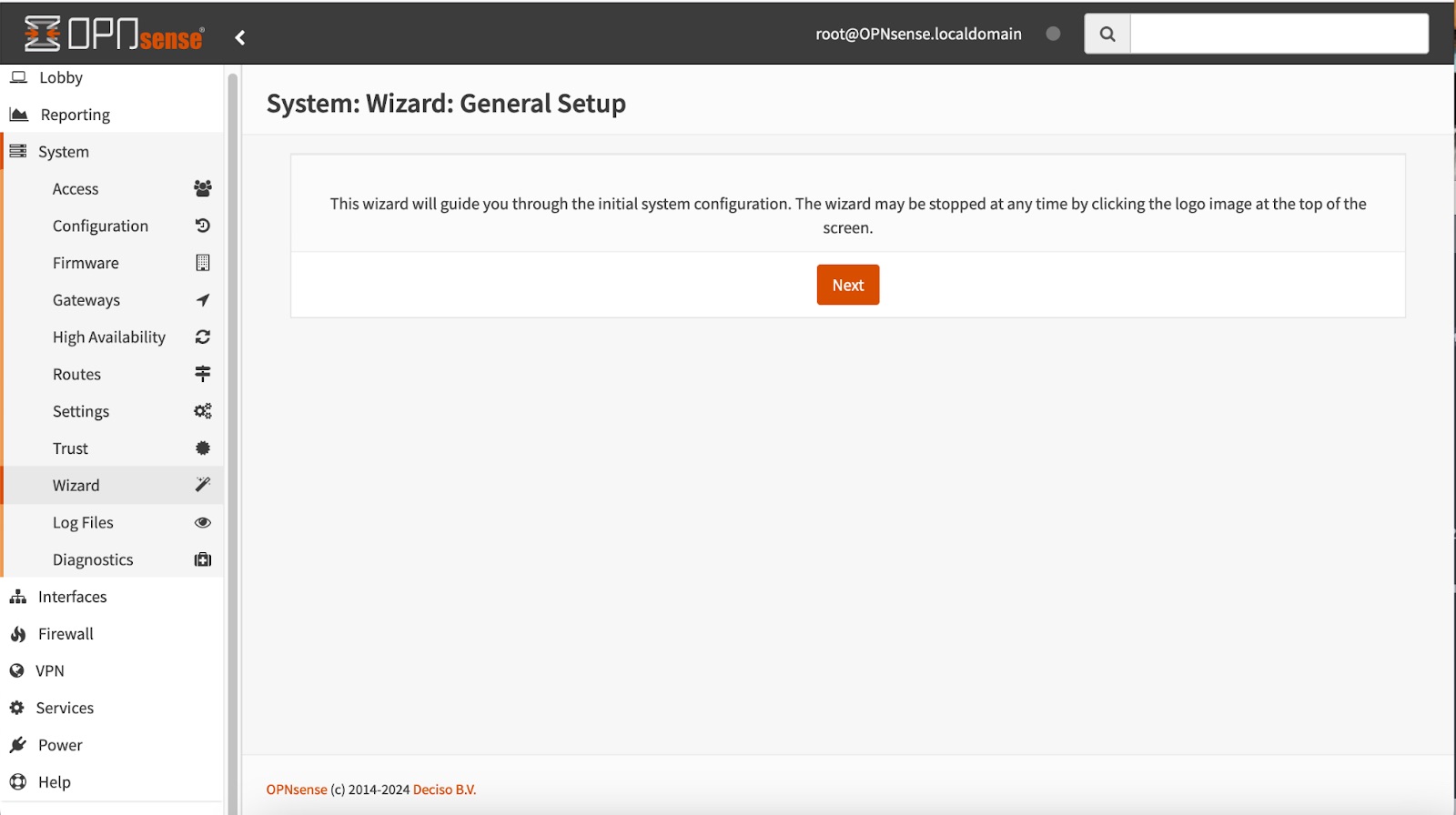
Выполните базовые настройки, как показано на скриншотах ниже:
Шаг 1
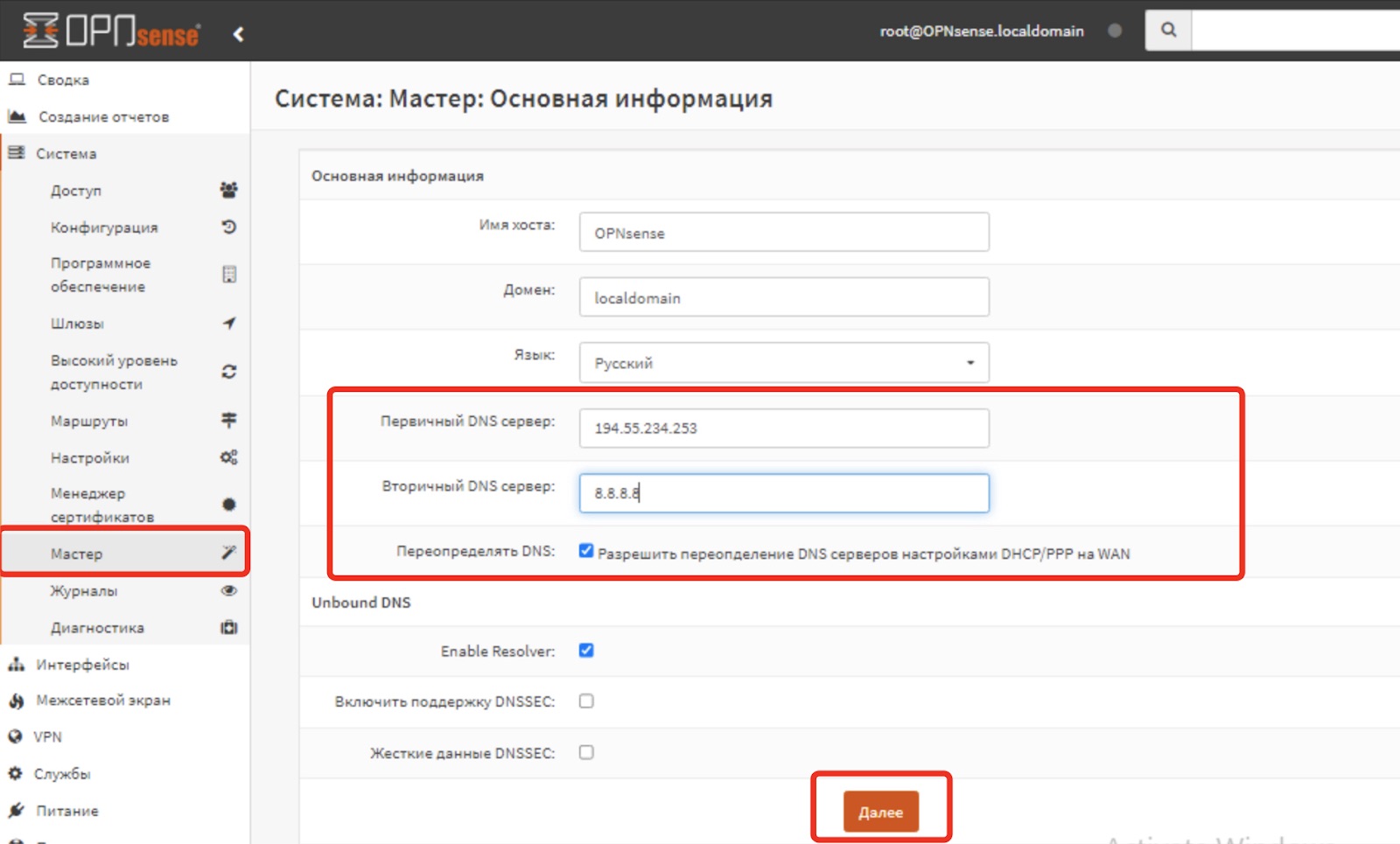
Шаг 2
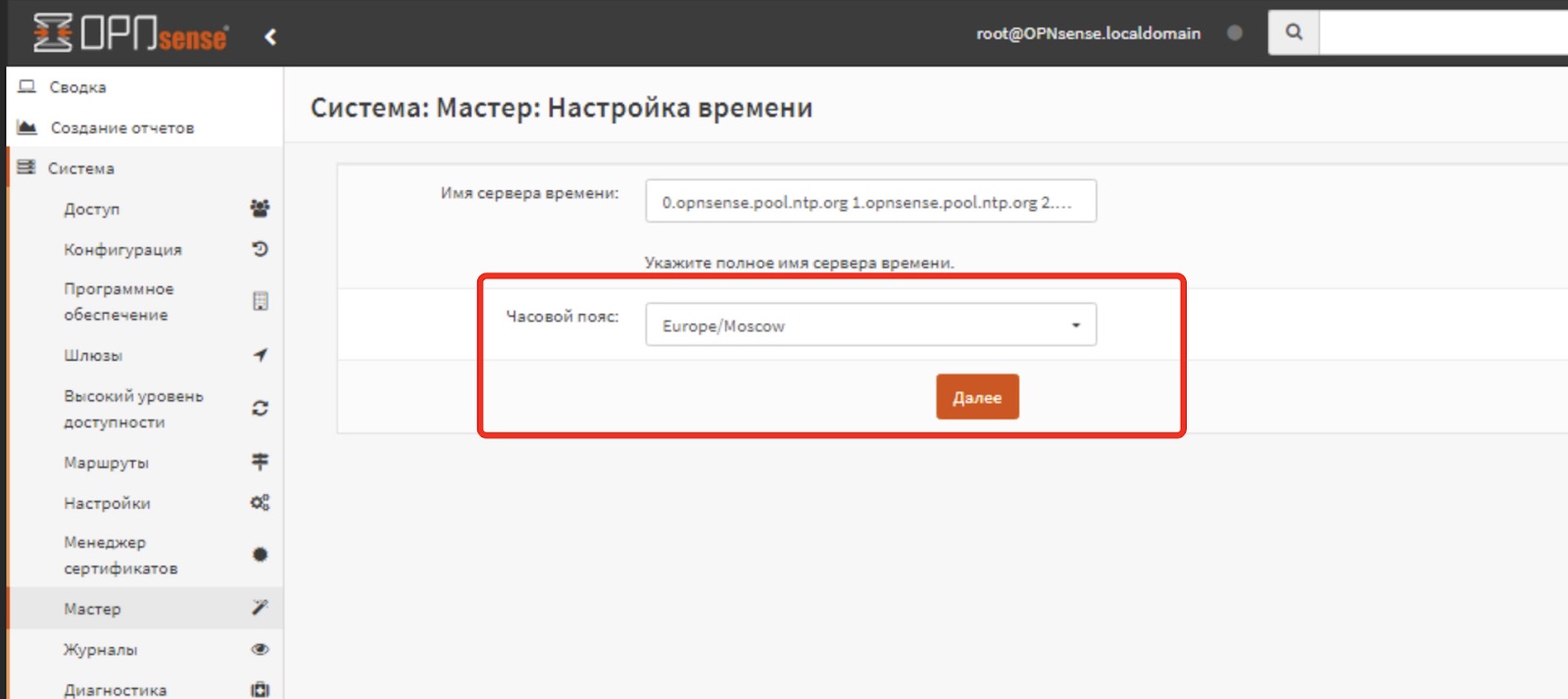
Шаг 3
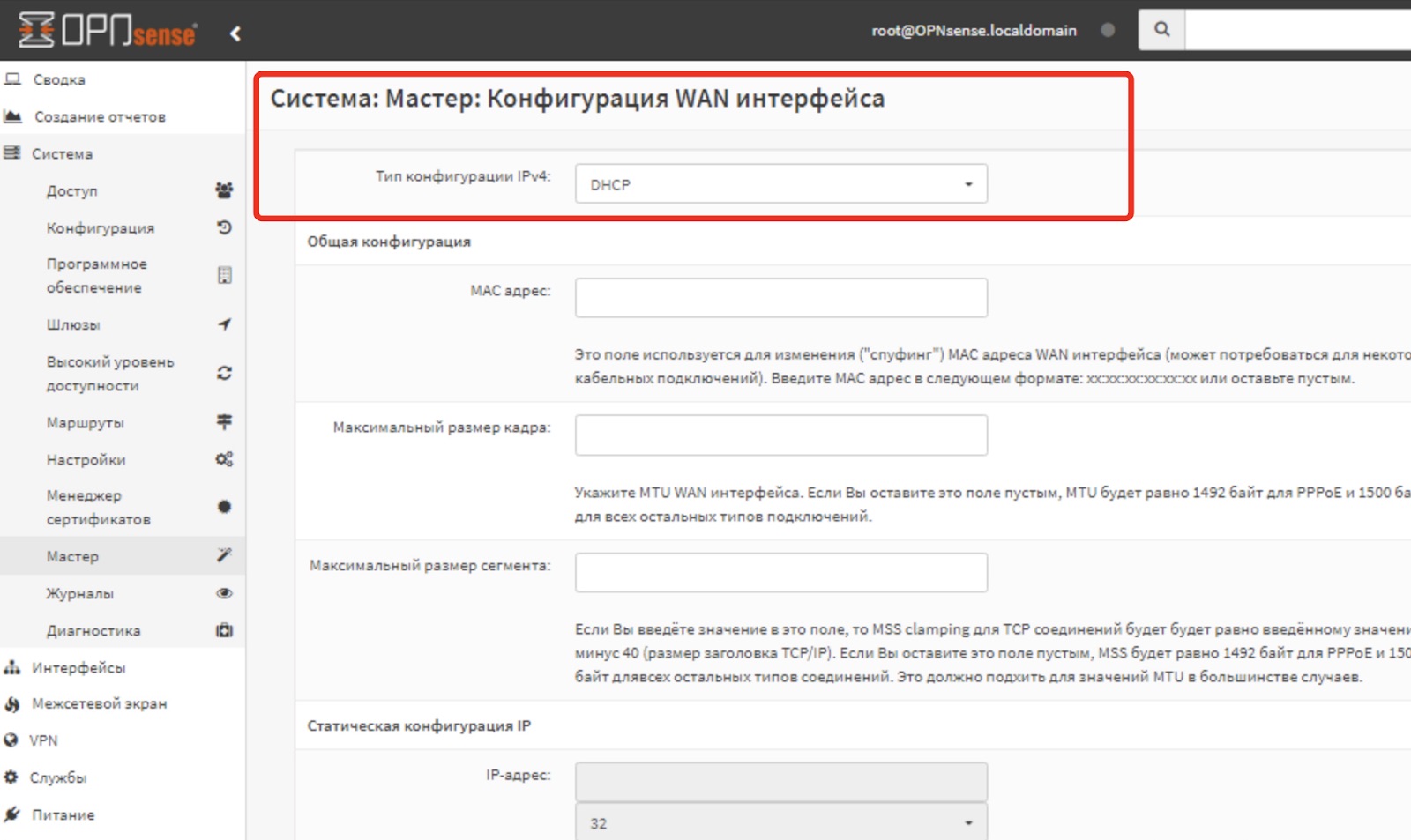
Шаг 4

Шаг 5
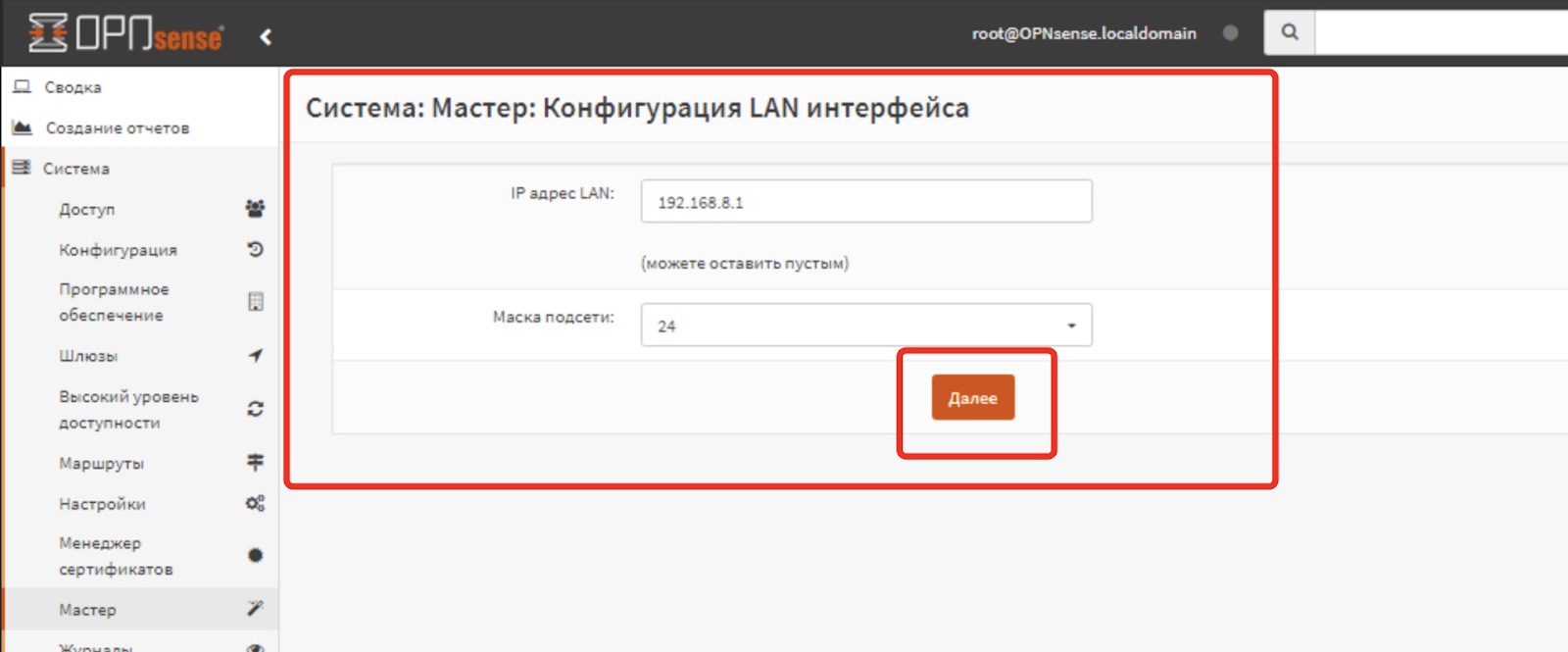
Шаг 6
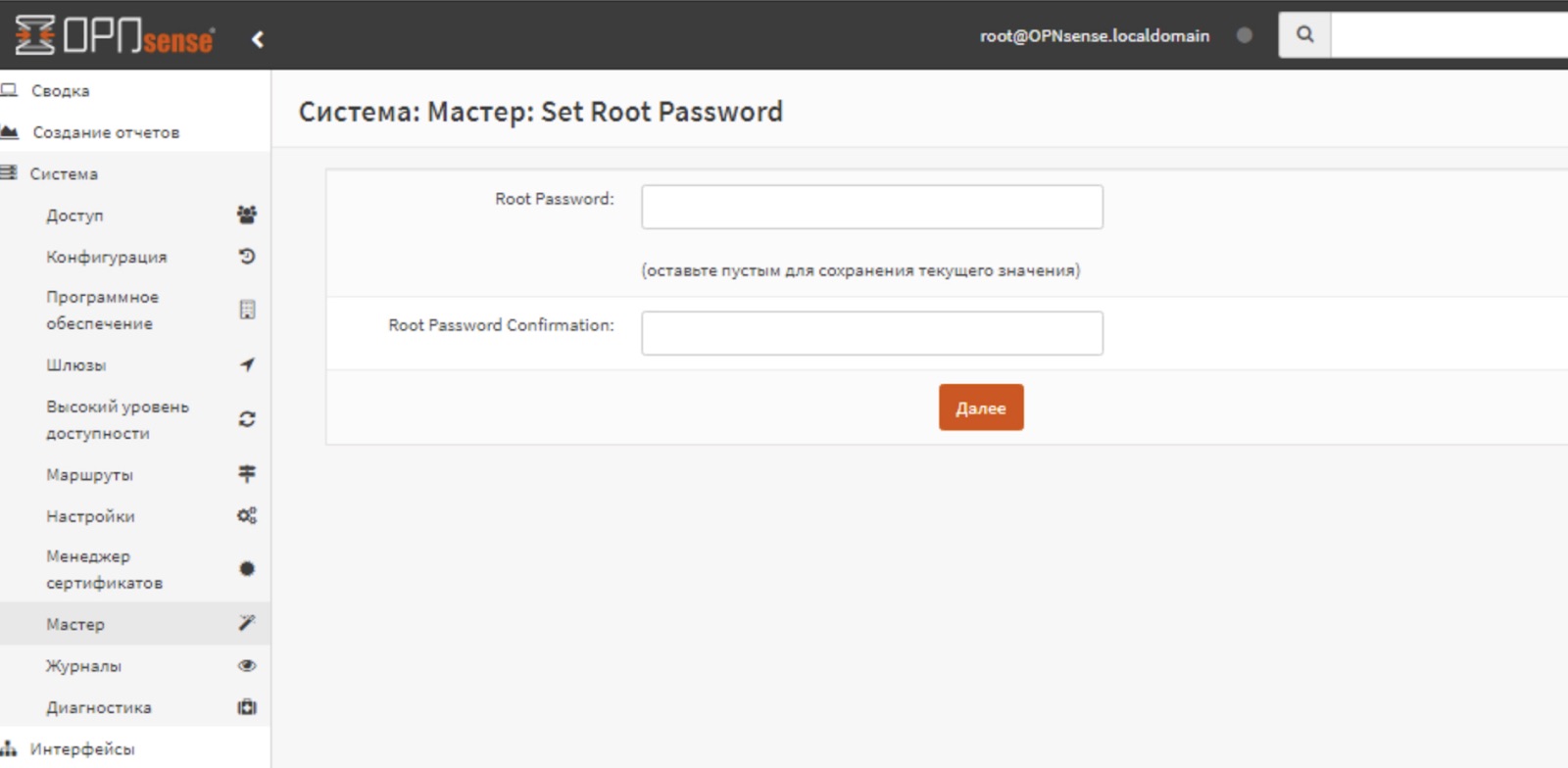
Сведения о системе и сети:
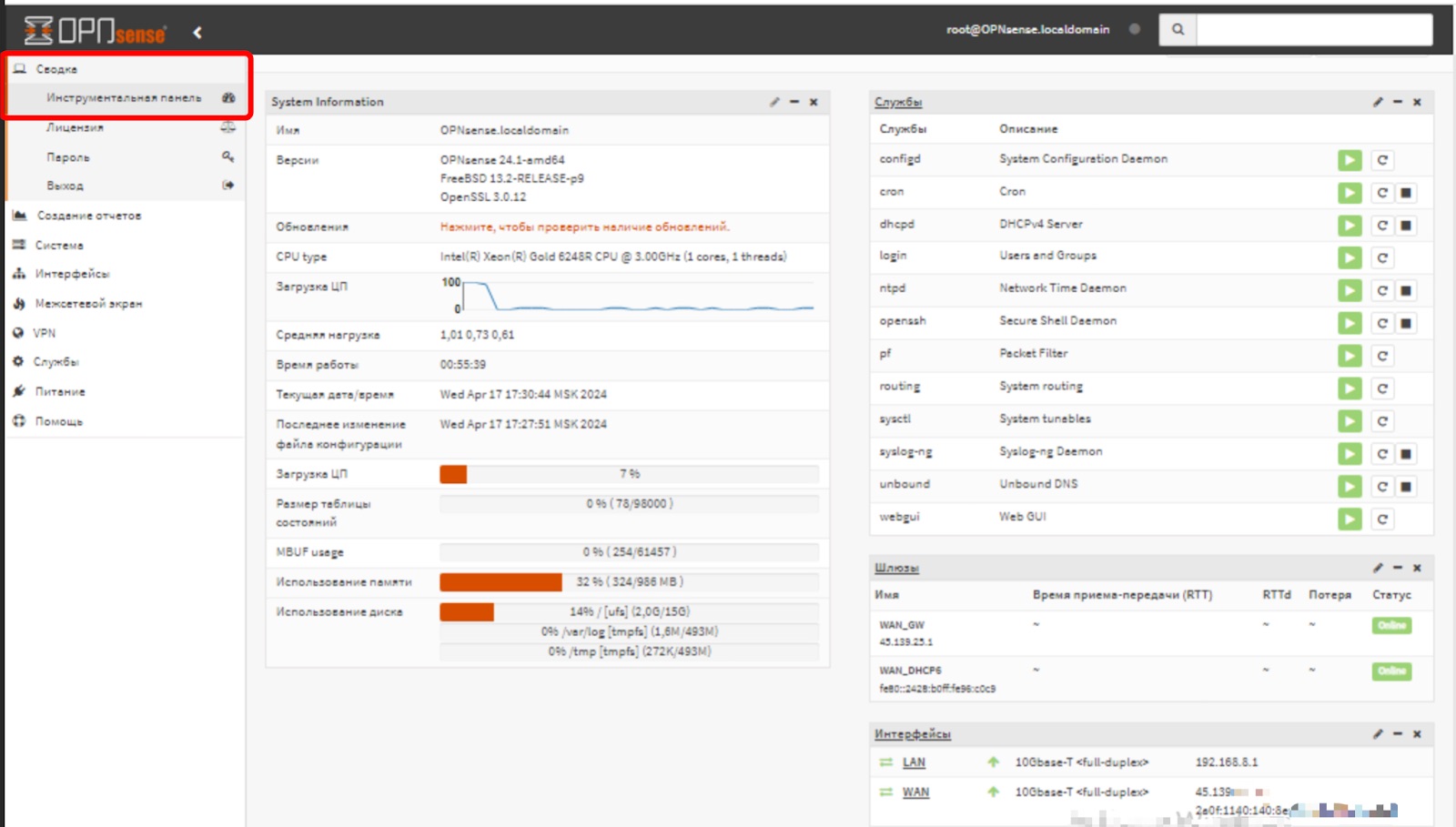
Вы можете изменить пароль для пользователя root через веб-интерфейс:
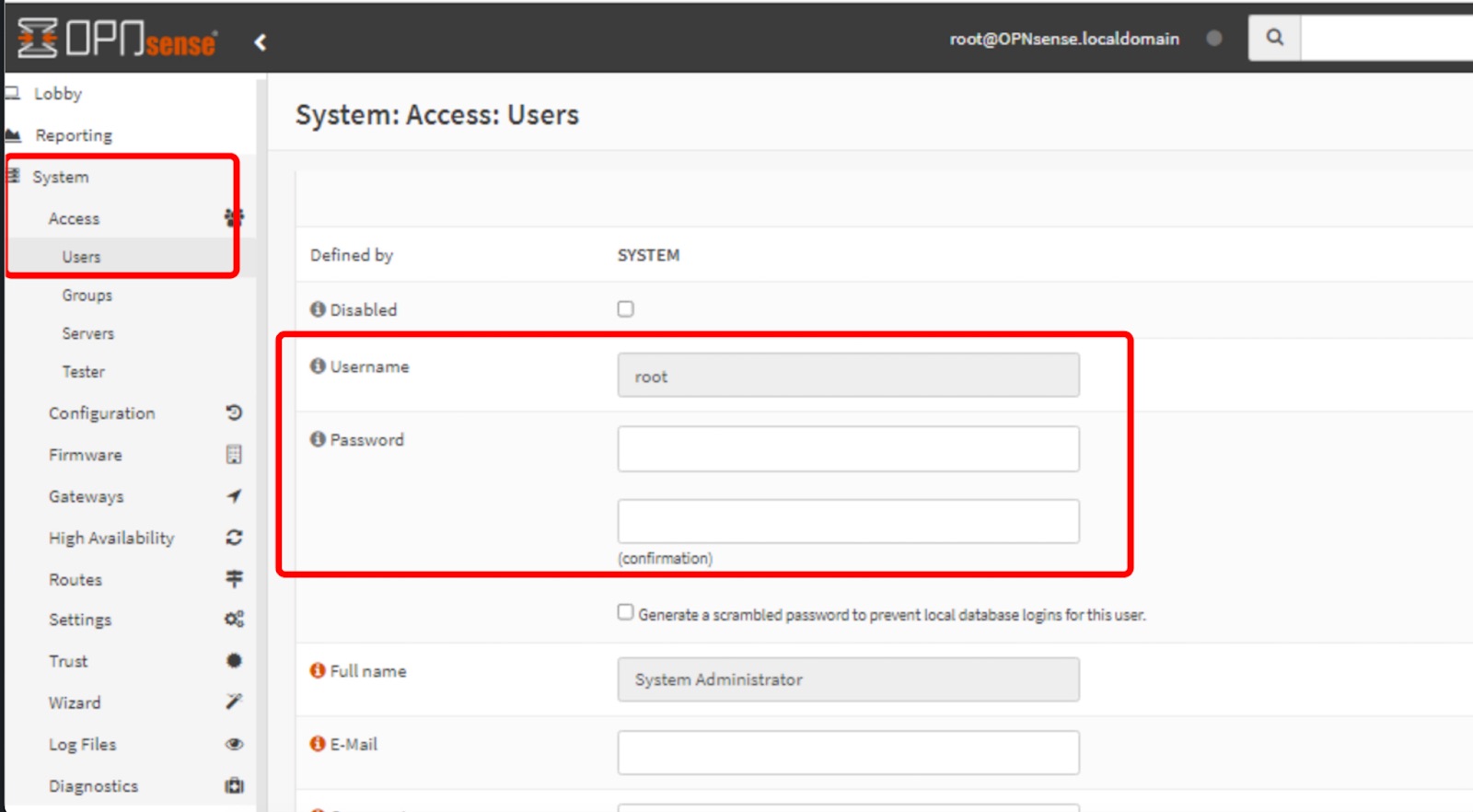
А также при необходимости добавить нового пользователя:
Шаг 1
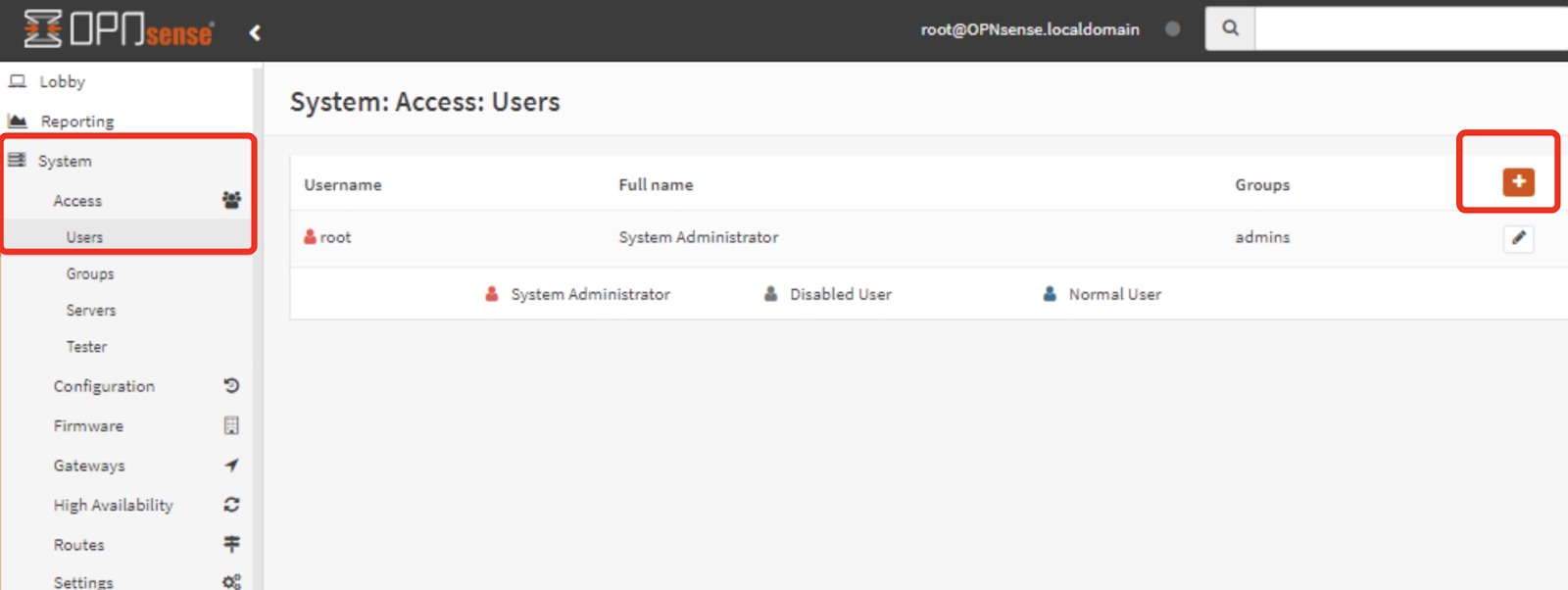
Шаг 2
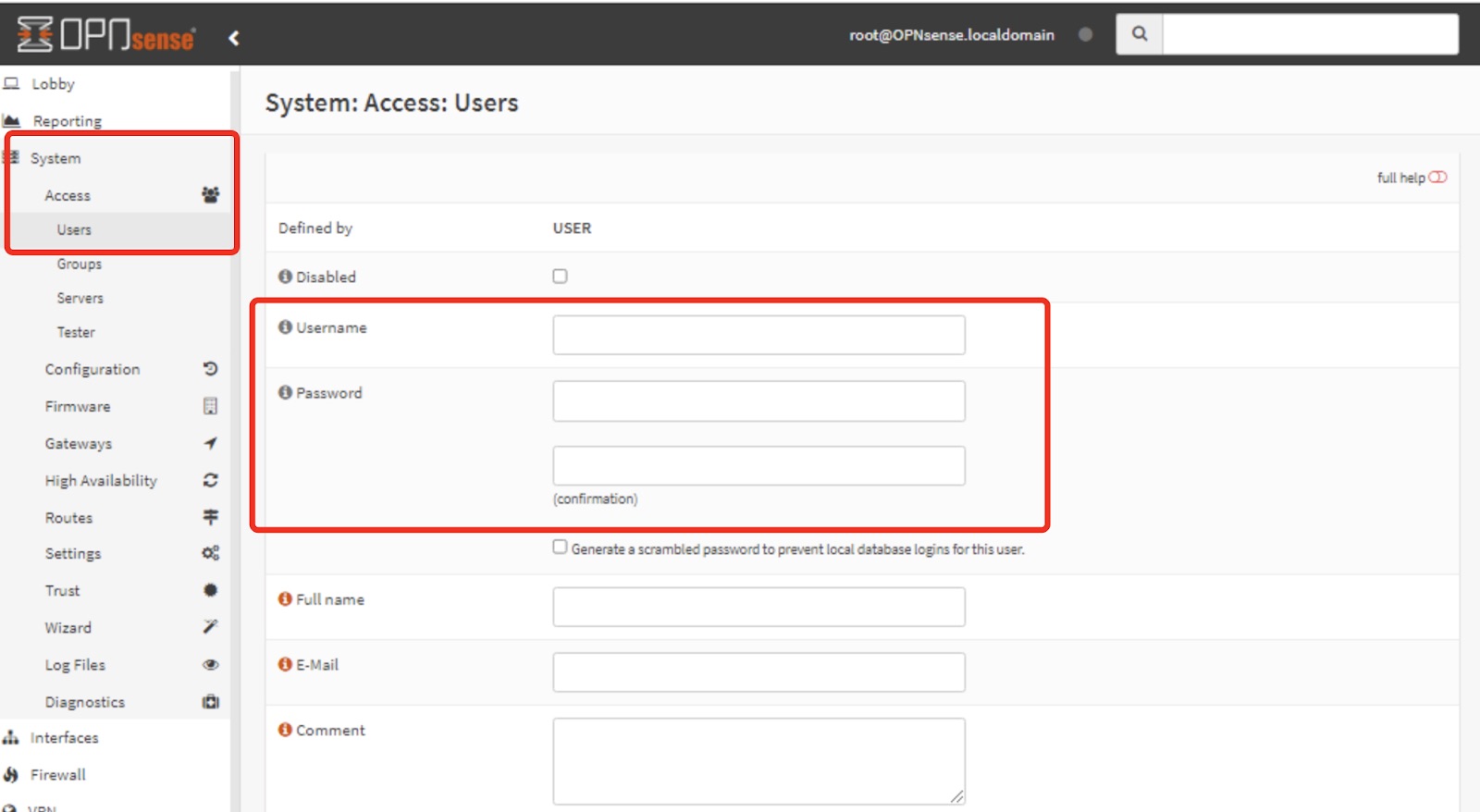
Шаг 3
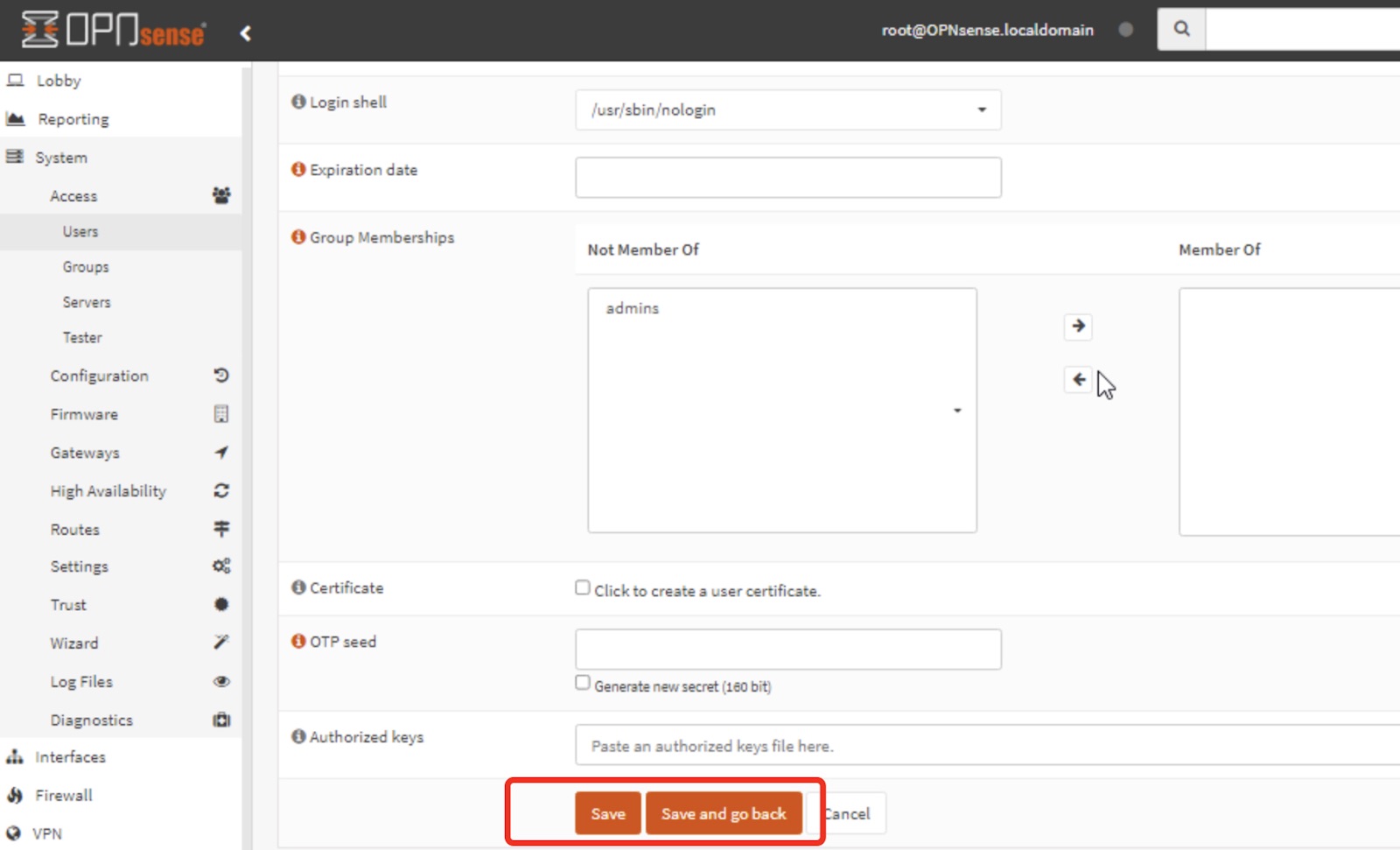
Чтобы сбросить настройки через веб-интерфейс, зайдите в меню Система и выберите Значения по умолчанию. После сброса настроек роутер необходимо будет включить вручную.
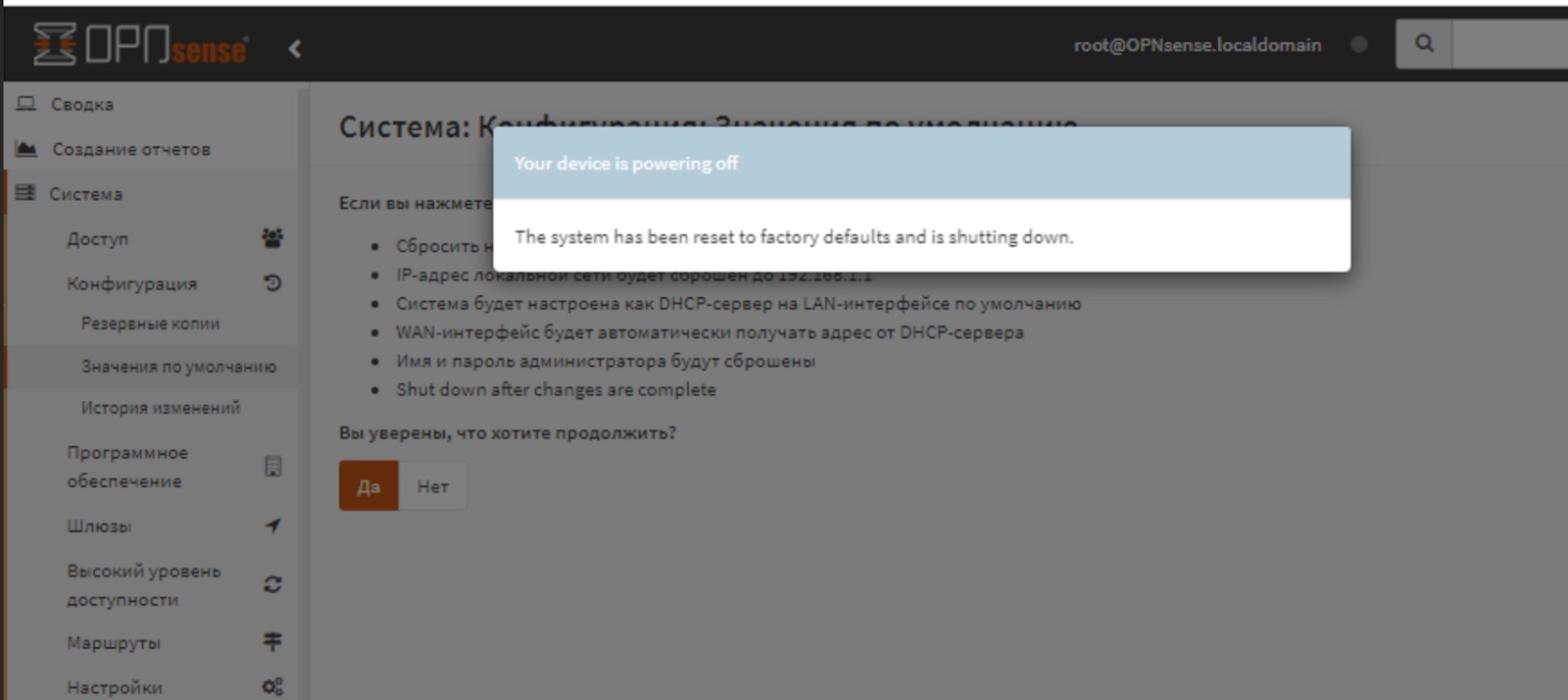
Правильная настройка роутера – залог стабильной и безопасной работы вашей сети. Следуя нашим рекомендациям и инструкциям, вы сможете быстро и эффективно настроить все необходимые параметры. Независимо от того, используете ли вы консоль, SSH или веб-интерфейс, управление роутером станет для вас простой и понятной задачей. Теперь вы готовы к тому, чтобы обеспечить своей сети надежное соединение и оптимальную производительность.
Запустить виртуальный роутер на базе OPNsense вы можете в личном кабинете ProCloud.